ผู้ใช้บางรายกำลังประสบปัญหาในการจับคู่ Plantronics Backbeat Fid กับ MacBook Pro พวกเขารายงานว่า MacBook ไม่พบชุดหูฟังแม้ว่าบลูทู ธ บนอุปกรณ์ทั้งสองจะเปิดอยู่ก็ตาม การอัปเดตเฟิร์มแวร์ชุดหูฟังไม่ได้ช่วยอะไร หากคุณมีปัญหาในการจับคู่นี้คุณจะแก้ไขได้อย่างไร
ขั้นตอนที่ # 1: วิธีจับคู่ Plantronics Backbeat ให้พอดีกับ Macbook
ขั้นแรกคุณต้องเปิดชุดหูฟังในโหมดจับคู่จากนั้นค้นหาจาก Macbook ของคุณ นี่คือวิธีการทำ
- ตรวจสอบให้แน่ใจว่า Plantronics Backbeat Fit ของคุณเป็น ปิด. (ปิดมันไม่ได้)
- เปิดการตั้งค่าบลูทู ธ บน Mac ของคุณ (การตั้งค่าระบบ> บลูทู ธ )
- คลิก บน ที่ ปุ่ม + ที่มุมล่างซ้ายของหน้าต่าง Bluetooth

- ตอนนี้ กด และ ถือ ที่ อำนาจ ปุ่ม ของชุดหูฟัง Plantronics Breakbeat Pro (อย่าปล่อย) กดค้างไว้ (5 - 10 วินาที) จนกระทั่งไฟ LED บนชุดหูฟังเริ่มกะพริบเป็นสีแดงและสีน้ำเงิน หรือคุณได้ยินมันพูดว่า 'การจับคู่' เมื่อเริ่มกระพริบให้ปล่อยปุ่ม
- ตอนนี้ ชุดหูฟังควรปรากฏในรายการอุปกรณ์บลูทู ธ บน Mac ของคุณ (คุณจะเห็นอะไรประมาณนี้ 00-0b-01-00-22 นั่นคือที่อยู่บลูทู ธ ของชุดหูฟังของคุณ)
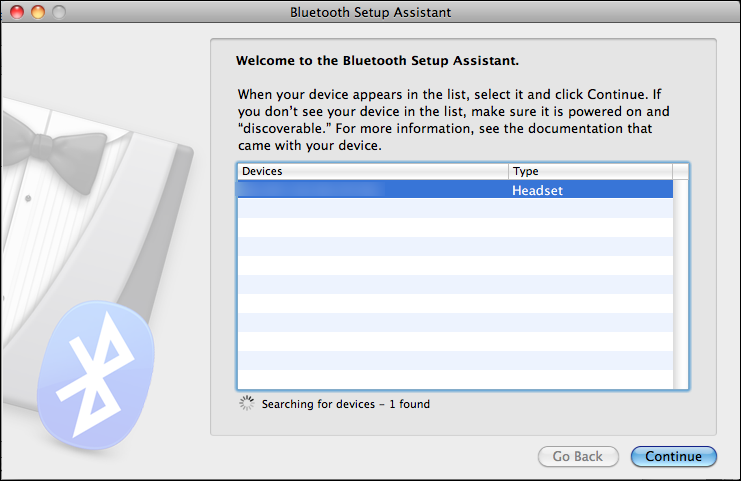
- เมื่อชุดหูฟังปรากฏบน Mac ของคุณ คลิกที่ดำเนินการต่อ .
- ถัดไปคุณจะเห็นหน้าต่างสรุปที่แจ้งว่าคอมพิวเตอร์ของคุณได้รับการตั้งค่าให้ใช้ชุดหูฟัง นั่นหมายความว่าชุดหูฟังของคุณเชื่อมต่ออยู่
หากคุณเปิดชุดหูฟังและไม่เข้าสู่โหมดจับคู่ให้ปิดและเริ่มขั้นตอนการจับคู่ตั้งแต่เริ่มต้น
บันทึก: วิธีเดียวในการเข้าสู่โหมดจับคู่คือการกดปุ่มเปิด / ปิดค้างไว้ในขณะที่หูฟังปิดอยู่
ขั้นตอนที่ 2: ลองจับคู่ Plantronics Backbeat Fit กับอุปกรณ์อื่น
หากขั้นตอนก่อนหน้านี้ไม่สามารถช่วยในการเชื่อมต่อชุดหูฟังกับ Macbook ของคุณตรวจสอบให้แน่ใจว่าคุณมีชุดหูฟังที่ใช้งานได้โดยจับคู่กับสมาร์ทโฟนหรือแท็บเล็ต
หากคุณจับคู่ Plantronics Backbeat Fit กับอุปกรณ์อื่นได้สำเร็จแสดงว่าชุดหูฟังทำงานได้ดี ตอนนี้ตรวจสอบให้แน่ใจว่าคุณมีบลูทู ธ ที่ใช้งานได้บน Mac ของคุณ
หากคุณไม่สามารถเชื่อมต่อ Plantronics Backbeat Fit กับอุปกรณ์อื่น ๆ ได้โปรดตรวจสอบการรับประกันและติดต่อผู้ขาย
อ่าน 1 นาที
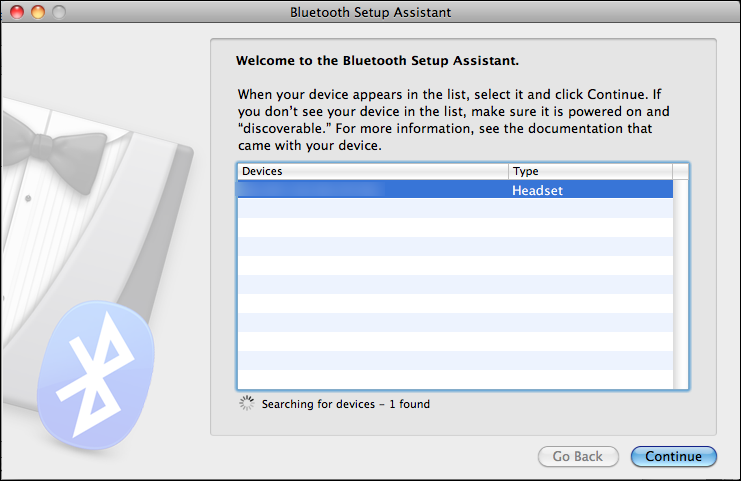






















![[แก้ไข] ม็อด Beat Saber ไม่ทำงาน](https://jf-balio.pt/img/how-tos/69/beat-saber-mods-not-working.png)
